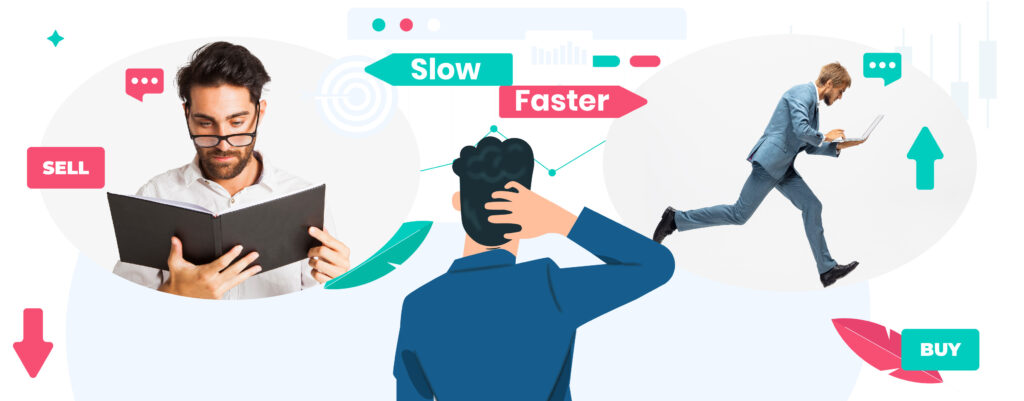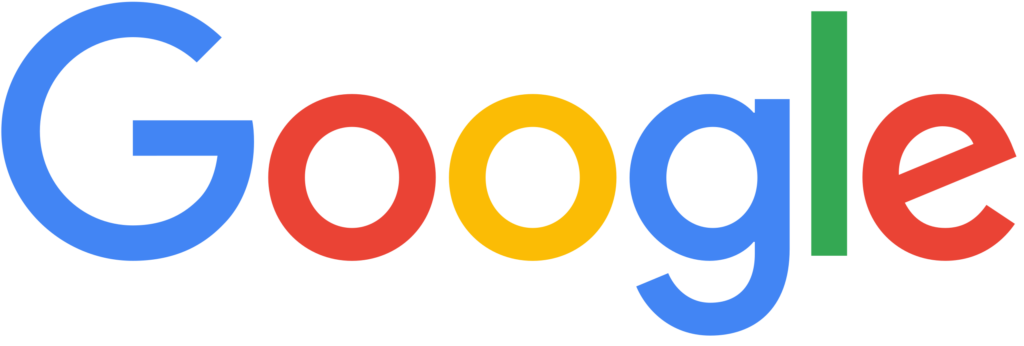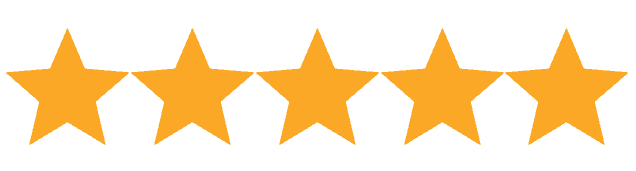MetaTrader 4 (MT4) jest jedną z najbardziej rozpoznawalnych i popularnych platform handlowych na świecie. Używana przez miliony inwestorów i traderów, MT4 oferuje zaawansowane narzędzia i funkcje do handlu na rynku Forex oraz innych rynkach finansowych. W tym artykule przyjrzymy się, dlaczego platforma stała się tak popularna wśród traderów, omówimy jej główne cechy i funkcjonalności oraz wskażemy, jak można efektywnie wykorzystać ją do realizacji strategii inwestycyjnych.
MetaTrader 4 wprowadzenie do platformy
MetaTrader 4, często skracany jako MT4, to zaawansowana platforma handlowa, która zyskała ogromną popularność wśród inwestorów indywidualnych na całym świecie. Jest to oprogramowanie zaprojektowane do handlu na rynku Forex, CFD i innych instrumentów finansowych, oferujące użytkownikom bogaty zestaw narzędzi do analizy rynkowej, realizacji transakcji i zarządzania ryzykiem.
Jednym z kluczowych atutów MT4 jest jego intuicyjny interfejs użytkownika, który sprawia, że jest ona dostępna zarówno dla początkujących, jak i doświadczonych traderów. Platforma umożliwia prowadzenie analizy technicznej, wykorzystując szeroki zakres wskaźników i narzędzi graficznych. Daje to możliwość dokładnego śledzenia ruchów rynkowych i podejmowania świadomych decyzji inwestycyjnych.
Platforma oferuje też różnorodne opcje dostosowywania, pozwalając na personalizację wyglądu i funkcjonalności według indywidualnych preferencji użytkownika. Możliwość dodawania własnych wskaźników i narzędzi rozszerza funkcjonalność platformy, czyniąc ją jeszcze bardziej elastyczną.
Jak pobrać i założyć konto demo
Aby pobrać platformę Meta Trader 4 i założyć konto demo, należy wykonać kilka prostych kroków. Konto demo pozwala na symulowanie handlu na rynku Forex i innych rynkach finansowych bez ryzyka utraty rzeczywistych pieniędzy, co czyni je doskonałym narzędziem do nauki i praktyki strategii handlowych. Oto jak można to zrobić:
Wybór Brokera:
- Najpierw musisz wybrać brokera, który oferuje MetaTrader 4. Istnieje wielu brokerów, którzy oferują dostęp do MT4, więc warto przeprowadzić własne badania, aby znaleźć tego, który najlepiej odpowiada Twoim potrzebom (np. pod względem kosztów, obsługi klienta, dostępnych instrumentów itp.).
Pobieranie Platformy:
- Po wyborze brokera odwiedź jego stronę internetową i znajdź sekcję pobierania MT4.
- Pobierz i zainstaluj oprogramowanie na swoim komputerze lub urządzeniu mobilnym. MT4 jest zazwyczaj dostępna zarówno na Windows, Mac, jak i na urządzenia mobilne z systemem Android i iOS.
Rejestracja Konta Demo:
- Po zainstalowaniu MT4 otwórz aplikację i poszukaj opcji do otwarcia nowego konta symulacyjnego.
- Wypełnij formularz rejestracyjny, podając wymagane informacje, takie jak imię i nazwisko, adres e-mail, kraj zamieszkania itp.
- Zwykle będziesz musiał także określić szczegóły konta, takie jak saldo początkowe, dźwignię, walutę konta, itp.
Logowanie do Konta:
- Po pomyślnej rejestracji otrzymasz dane logowania do swojego konta.
- Zaloguj się na platformie MT4, używając otrzymanych danych logowania.
Rozpoczęcie Handlu na Koncie Symulacyjnym:
- Po zalogowaniu będziesz miał dostęp do wirtualnych funduszy, które możesz wykorzystać do symulacji handlu.
- Możesz teraz eksplorować różne funkcje platformy, praktykować analizę techniczną, testować różne strategie handlowe itd., korzystając z bezpiecznego środowiska symulacyjnego.
Jak korzystać z MT4
Korzystanie z platformy MetaTrader 4 (MT4) obejmuje kilka podstawowych aspektów, które są kluczowe dla efektywnego handlu. Oto przewodnik, który pomoże Ci zrozumieć podstawowe funkcje i możliwości, jakie oferuje MT4:
Interfejs Użytkownika:
- Po zalogowaniu się na MT4, zobaczysz główne okno z kilkoma standardowymi sekcjami: „Obserwacja rynku”, „Wykresy”, „Terminal” i „Navigator”.
- „Obserwacja rynku” wyświetla dostępne instrumenty finansowe i ich ceny.
- „Wykresy” pokazują ruchy cen w czasie rzeczywistym dla różnych instrumentów.
- „Terminal” zawiera informacje o otwartych transakcjach, historii handlu, wiadomościach rynkowych, itp.
- „Navigator” umożliwia dostęp do kont, wskaźników technicznych, Expert Advisors (EA) i skryptów.
Pierwszym przyciskiem z rozwijanego menu (które „ukrywa się” pod prawym przyciskiem myszki) jest nowe zlecenie. Możesz wybrać je, by otworzyć nowe zlecenie, możesz też dwukrotnie kliknąć daną parę walutową lewym przyciskiem myszki. – Efekt będzie ten sam, pojawi nam się okno pozwalające na zawarcie transakcji na rynku.
Spoglądając na to nowe okienko od góry, mamy możliwość wybrania interesującej nas pary walutowej. Następnie określenie wolumenu transakcji (oczywiście w lotach – a czym są loty, przeczytasz tutaj), ustawienia stop loss’a i take profitu oraz dodanie własnego komentarza.
Otwieranie i Zarządzanie Zleceniami:
- Wybierz typ zlecenia.
- Ustaw parametry transakcji, takie jak wielkość pozycji (loty), stop loss, take profit, itp., a następnie kliknij „Kup” lub „Sprzedaj”.
- Możesz zarządzać otwartymi zleceniami w sekcji „Terminal”, modyfikując stop loss, take profit lub zamykając transakcję.
Domyślnie każda transakcja będzie miała formę egzekucji rynkowej. Więc wejście po cenie, którą dużymi cyframi masz wypisaną niemal na środku okna. Możesz to zmienić na zlecenie oczekujące w rozwijanym menu „typ”. Pojawi się wówczas więcej opcji, w tym drugie menu „typ” (a w nim buy limit, sell limit, buy stop, sell stop) oraz okno do wyboru ceny, w której Twoje zlecenie ma się aktywować. Możemy również ustalić, że nasze zlecenie oczekujące wygaśnie po jakimś czasie.
Wykres na platformie MetaTrader
W pełnym widoku platformy największą przestrzeń zajmuje wykres. Obserwowanie go jest chyba najważniejszym z elementów pracy z giełdą. Dlatego warto wiedzieć, jak przełączać widok wykresu. Mamy na to dwa sposoby. Pierwszy z nich to przeciągnięcie interesującego nas instrumentu na pole wykresu – automatycznie zmieni się on na wybrany przez nas walor. Drugi sposób to kliknięcie prawym przyciskiem myszki na wybranym instrumencie i wybranie drugiego od góry przycisku „okno wykresu”. W taki sposób możemy otworzyć na raz nawet kilkanaście wykresów, pomiędzy którymi możemy przemieszczać się na dole ekranu platformy.
MT4 oferuje trzy podstawowe typy wykresów: liniowy, słupkowy (OHLC) i świecowy. Typ wykresu można zmienić, klikając odpowiednie ikony na pasku narzędziowym lub korzystając z menu wykresu. Możesz zmieniać ramy czasowe wykresu, aby analizować ruchy cen na różnych poziomach szczegółowości, od 1 minuty (M1) do 1 miesiąca (MN). Wybierz odpowiednią ramę czasową z paska narzędziowego lub z menu wykresu.
Możesz dostosować wygląd wykresu, w tym kolory tła, kolor świec/słupków, siatkę itp., korzystając z opcji „Właściwości”, dostępnych po kliknięciu prawym przyciskiem myszy na wykres. Jeśli masz preferowany zestaw wskaźników i ustawień wykresu, możesz je zapisać jako szablon, aby łatwo je przywrócić na innych wykresach. Wykresy na MT4 są niezwykle elastyczne i mogą być dostosowane do indywidualnych potrzeb każdego tradera, co czyni je potężnym narzędziem do podejmowania świadomych decyzji podczas handlu na forex.
Wskaźniki, terminal, expert advisors na MT4
Na platformie MetaTrader4 (MT4), wskaźniki (indicators), terminal i Expert Advisors (EA) to kluczowe elementy, które znacznie ułatwiają i automatyzują proces handlowy. Wskaźniki techniczne są narzędziami analitycznymi używanymi do przewidywania kierunku ruchów rynkowych. Są one niezbędne do przeprowadzania skutecznej analizy technicznej i pomagają handlować z zyskiem na platformie transakcyjnej.
- Wskaźniki Trendu: Pomagają identyfikować kierunek i siłę trendu (np. średnie kroczące, Parabolic SAR).
- Wskaźniki Oscylatory: Używane do identyfikacji warunków wykupienia lub wyprzedania rynku (np. RSI, Stochastyczny).
- Wskaźniki Wolumenu: Pomagają analizować siłę ruchu cenowego poprzez obserwację wolumenu transakcyjnego (np. On Balance Volume).
- Wskaźniki niestandardowe: Użytkownicy mogą także tworzyć i importować własne wskaźniki.
Terminal MT4 jest centrum zarządzania handlem i informacjami, oferującym szereg funkcji:
- Handel: Zarządzanie otwartymi pozycjami i zleceniami, w tym umieszczanie, modyfikowanie i zamykanie zleceń.
- Bilans Konta: Wyświetlanie bieżącego stanu konta, w tym salda, zysku/straty, marży, wolnej marży, poziomu marży itd.
- Historia Handlu: Przeglądanie historii transakcji i dokonywania analizy wyników handlowych.
- Alerty: Ustawianie alertów cenowych i innych powiadomień.
EA to zautomatyzowane systemy handlowe, które pozwalają na automatyzację strategii handlowych na MT4:
- Automatyczny Handel: EA mogą automatycznie otwierać, zarządzać i zamykać transakcje na podstawie zdefiniowanych algorytmów.
- Testowanie Strategii: MT4 oferuje symulator strategii, pozwalający na testowanie EA na danych historycznych.
- Tworzenie Własnych EA: Użytkownicy mogą korzystać ze wbudowanego edytora i języka programowania MQL4 do tworzenia własnych EA.
- Rynek MQL4: Dostęp do ogromnej bazy gotowych EA i wskaźników stworzonych przez społeczność.
Korzystanie z tych narzędzi na MT4 pozwala na głębszą analizę rynków, efektywne zarządzanie handlem oraz automatyzację procesów handlowych, co jest kluczowe dla osiągnięcia sukcesu w handlu online.
Trading a analiza techniczna
Trading, czyli handel na rynkach finansowych, polega na kupowaniu i sprzedawaniu różnych instrumentów finansowych (jak akcje, waluty, towary) z zamiarem osiągnięcia zysku. Traderzy mogą podejmować transakcje na różnych rynkach, wykorzystując różne strategie i metody, m.in. swing, scalping lub day trading. Trading na koncie symulacyjnym jest darmowy i często służy do zdobycia doświadczenia i konkretnej wiedzy. Możliwości zysku są duże na giełdzie, głównie z powodu dźwigni finansowej, dzięki której można handlować na dużo większych kwotach niż posiadany kapitał, co wiąże się także z ryzykiem szybkiej utraty środków, jeżeli nie posiada się odpowiedniej strategii i wiedzy.
Analiza techniczna to metoda oceny instrumentów finansowych poprzez analizę danych rynkowych, głównie cen i wolumenów. Traderzy używają analizy technicznej, aby przewidzieć przyszłe ruchy cenowe na podstawie historycznych wzorców. Kluczowe aspekty analizy technicznej obejmują:
- Wskaźniki Techniczne: Takie jak średnie kroczące, RSI, MACD, które pomagają identyfikować trendy, siłę rynku i potencjalne punkty zwrotne.
- Wzorce Wykresów: Rozpoznawanie formacji cenowych, takich jak flagi, trójkąty, głowy i ramiona, które często wskazują na przyszłe ruchy cen.
- Linie Trendu i Poziomy Wsparcia/Oporu: Używane do identyfikacji kierunku trendu oraz ważnych poziomów cenowych, na których rynek może reagować.
- Teoria Fal Elliotta i Fibonacciego: Wykorzystanie matematycznych teorii do analizy rytmu rynku i potencjalnych punktów zwrotu.
W handlu na rynkach finansowych, analiza techniczna jest istotnym narzędziem dla traderów, pozwalającym na lepsze zrozumienie rynku i podejmowanie bardziej świadomych decyzji. Jest to szczególnie ważne w krótkoterminowym handlu, gdzie decyzje często opierają się na szybkich zmianach cen i wzorcach rynkowych.
Podsumowanie
Platforma handlowa jest kluczowym narzędziem wykorzystywanym przez inwestorów i traderów do realizacji transakcji na różnorodnych rynkach finansowych, takich jak Forex, akcje, towary czy kryptowaluty. Oferuje one zaawansowane funkcje i narzędzia analityczne, które pozwalają na skuteczną analizę rynku, zarządzanie transakcjami i monitorowanie portfela inwestycyjnego.
Do najpopularniejszych platform należą MetaTrader4 (MT4) i MetaTrader 5 (MT5).
Wśród najważniejszych cech platform handlowych są intuicyjny interfejs użytkownika, dostęp do real-time danych rynkowych, różnorodne wskaźniki techniczne, narzędzia do rysowania na wykresach oraz możliwość korzystania z automatycznych strategii handlowych, znanych jako Expert Advisors (EA). Ponadto, platformy te często oferują zaawansowane opcje personalizacji, umożliwiając traderom dostosowanie wyglądu i funkcjonalności do własnych potrzeb.
Jeśli zastanawiasz się jak rozpocząć skuteczny trading na rynku Forex, kliknij tutaj i zapisz się na bezpłatne spotkanie online, gdzie dowiesz się jak krok po kroku zacząć.